Pc(kişisel bilgisayar) Formatlama(biçimlendirme) – Windows 95/98/Me Serisi
1) İlk önce tüm verilerinizi yedekleyin imkanınız varsa.
2)Sisteminize elveda deyin! Disk bölümlerini yok etme zamanı!
3) Windows 95/98/ME Serisinde Biçimlendirme işlemleri
4)Bilgisayarı(PC’yi) Diskten başlatma.
5) Fdisk ile Disk yapılandırma
7)Sistem kuruldu! Artık sürücüler yüklenmeli!
8 ) Sürücüler de yüklendi. Artık Paket programları yükleme ve bitirme vakti!
Depolama diskini yedekleme
Bilgisayarınızda(pc) sorunlar yaşamaya başladınız. Geriye kalan tek çare sistemi baştan kurmak. Ama sistemi kurmanız için yapmanız gereken ilk şey, formatlama yani biçimlendirmedir. Çoğu kişi ‘Format atçam la! Piğsiğ çöktü.’ der. 😀 Ama iş sadece format ile bitmemekte.Format atıldıktan sonra ki Windows NT4.0 ve sonrasında aynı anda gerçekleşen disk bölümleme, sistemi kurmak için disk seçimi, kurulum sürecini izleme, paket programları kurma olarak uzamaktadır. Tabi sonrasında da; sistem güvenliğini sağlama, güncellemeleri gerçekleştirme, hızı ve görünüşü ayarlama kalıyor geriye. En son da yedekleme tabi ki!
Yedekleme olmazsa bir sonraki çöküşte verilerimizi tamamen kaybedebiliriz. Çoğu zaman eski verilerimize ulaşmak sorun olmaktadır. Hepimizin cebinde de yüklü miktarda para olmadığına göre, yüksek mühendislik çabası ile veri kurtarma ile uğraşamayacağız. Bu nedenle işlemlerin sonucunda yedekleme önemli. Diyerek sürecin nasıl olduğunu anlatayım;
1) İlk önce tüm verilerinizi yedekleyin imkanınız varsa.
İşlemlerin başında ve sonunda bu işlem olmalı, verilerimize, müziklerimize ver resimlerimize düşkünüzdür. Bunun için en basit ve yerel disklerden birine yedekleme yapabileceğiniz program O&O image backup adlı programdır. Fazla yer kaplamaz. Ama yedeğiniz kaplar tabiki. Bunu başka bir hard diske kopyalayacaksanız ve kısa süre için kullanacaksanız tavsiye ediyorum.
backup.com’da remote back up adı verilen yedekleme yöntemi de uygun. Tahmin ediyorum ki ücretlidir. Ama paraya değer, verileri kurtarmak için. Uzaktan erişim yolu ile yedekleme gerçekleşir. Bilgisayarınızın gücüne bağlı olarak, süre çok çok uzun da olabilir.
Ve en sevdiğim ve güzel seçenek ise http://www.fbackup.com/tr/ adresinde yer alan fbackup programı. Yedekler. Ücretsizdir. Yedeğinizi yerleştirir. Kolaydır kullanımı, amacınıza uygun da seçimler yapmanızı sağlar.
Bir de imaj yedekleme meselesi vardır. Görüntü de denilebilmekte… İmaj yedekleme yaparsanız sistemi baştan kurmadan formatı attıktan sonra imajdan kurarsınız. Verilerinizi olduğu gibi koyar. Çökmemiş sistem ve verileriniz karşınızdadır. Paragon, O&O, Active ve Drive-image, Norton adlı programlar da bu işi yapmaktadır. Ama vista ya da 7 kullanıyorsanız sistemde zaten bir yedekleme programı vardır. Sizin ihtiyacınız olan tek şey Diskler ya da harddisktir.
En Başa Dön…
2)Sisteminize elveda deyin! Disk bölümlerini yok etme zamanı!
Sisteminize elveda deme vakti. İlk önce disk bölümlerini yok edeceğiz. Sonra diskleri oluşturacağız. Ve sonra da oluşturduklarımızı formatlayacağız (biçimlendireceğiz). İsterseniz sdece var olan bölümleri biçimlendirebilirsiniz. Biçimlendirme işlemini tamamladığınızda istediğiniz bölüme ki sistemin ihtiyacına cevap verecek kadar büyük bir bölüm olmalıdır, onu seçip ve sistemi kurmaya başlayabilirsiniz.
Windows tamamen MS-Dos tabanlıdır. Ms-Dos komutlarını kullanırdık bir zamanlar. İşlemler çok karmaşıktı. Şimdiyse her şey görünüme dayandı. Biz tek tıkla o komutu verebiliyoruz. Ya da sağ tuşa basarak binlerce dosyayı kopyalayabiliyoruz. Her neyse…
Ms-Dos komutlarına da buradan bakabilirsiniz…
MS-Dos tabandan başlayacağım anlatıma yani,
En Başa Dön…
3) Windows 95/98/ME Serisinde Biçimlendirme işlemleri
Bilgisayarınızı başlatmadan önce bu sistemelere ait disk ya da disketinizi sürücüye yani dvd ya da cd okuyan cihazınıza takınız. Ardından bilgisayarı baştan başlatın (reset). Başlarken dıt sesinden sonra, ki bu VGA yani ekran kartı testinin pozitif yani olumlu olduğunun ifadesidir(VGA sağlam ve çalışmakta onayı yani), F10’a basın ya da Bios menüsüne erişin.
Ami Bios (Amerikan, chipsetlerden alınır bu isimler), Phoenix Bios diye ikiye ayrıldığını biliyorum. Ben daha fazla ayrıntısını bilmiyorum. Tabi Bios yerine EFI kullanan sistemler de mevcut. Ama hepsi şekil olarak farklı olsa da yapacağı şeyler aynıdır. Ve içerikleri de aynıdır.
En Başa Dön…
4)Bilgisayarı(PC’yi) Diskten başlatma
Bios görünümü
Bu sayfaya DEL ya da TAB Tusu ile ya da bazı bilgisayarlarda F1 /F2 olabilmektedir. Sistem açılırken yazar, dikkat etmeniz gerek buna.
Yanlış bir tuşa basmamanız bastıysanız da onaylama yapmadan çıkmanız gerekmektedir. Yoksa PC’ye zarar verebilirsiniz.
Yukarıdaki gibi mavi ya da siyah beyaz bir ekran ile karşılaşabilirsiniz. Bu bölüme girdiğinizde sadece ve sadece yapmanız gereken şey Başlangıcın(boot) Hard diskten(varsayılan hdd’dir.) değil Diskten olması için Boot Sequence (başlangıç sıralaması) seçimini ya da boot management bölümünü bularak ilk kısıma CD/DVD’yi seçmek, ikincisine de HDD’yi seçmek yeterlidir. Save and exit’i ya da F10’a basıp çıkan seçeneğe evet dedikten sonra da sistem başlayacak.
Dvd/CD Rom’da, Windows 95/98/ME Serisinden bir disk bulunuyor olmalı zaten. 98’i esas alarak anlatayım. Genel olarak hepsi aynı zaten.
Bilgisayar açılırken F10’a bastınız, Boot sıralamasında CD/DVD’yi seçtiniz ve pc DVD/CD’den başladı.
Karşınıza çıkan ekran Win98’de(eskiden disket ile olurdu şimdi cd’nin üçte birini kaplıyor sadece.);
win98_boot_fdisk
Bu ekrandan CD desteği ile başlat seçeneğini seçip başlamasını bekliyoruz. Başlayınca
A:/
diye bir yazı kalacak. Bu varsayılandır. Disketi gösterir.Biz disketten değil Diskten yapıyor olduğumuzu biliyorsunuz.
En Başa Dön…
5) Fdisk ile Disk yapılandırma
Şimdi,
A:/Fdisk
yazıyoruz. Bir ekran çıkacak;
tabi Türkçesini kullanıyorsanız, türkçe olacak burası. Büyük disk seçeneği etkinleştirilsin mi? diye soracak. Siz de evet seçeceksiniz. Ve şu menü çıkacak karşınıza;
fdisk_options
tabi Tr’de Türkçe çıkacak yine.
1)Dos bölümü ya da mantıksal bir sürücü oluştur
2)Aktif bölümü ayarla
3)Mantıksal dos sürücüsü ya da bir bölümü sil
4)Bölüm bilgisini görütüle
5)Kararlaştırılmış sürücüyü değiştir
Bizim sistemimiz yeni sistemlerden olsa da eski sistemlerden olsa da 2’ye bölünmüş ya da tek bölüm olarak ele alsak durum hep aynıdır. Fdisk’te 2 tane dos bölümü gözükecek(2 bölümlü ise,tek bölüm varsa). 3. seçeneği seçiyoruz ve ilk önce depo konumunda olan diski, sonra da sistemin yüklü olduğu diski delete(siliyoruz) ediyoruz. Bu noktadan sonra verilerinize siz ulaşamazsınız. Yüksek mühendislik ulaşabilmektedir o ayrı.
Şimdi diskimiz tamaman bölümsüz ve işe yaramaz halde. Biz ona şimdi hem bakım yapacağız, hem fabrikadan ilk çıktığı günkü gibi yapacağız, hem de ömrünü birazcık azaltmış olacağız. Ama bu çok da etkileyen bir ömür azaltma değil. Sizi etkilemez bile bu.
1.Bölüme girin. Bu bölümde 2 tane dos bölümü(160 gb’ın tamamını tek bir bölüm olarak da kullanmak isteyebilirsiniz mesela ama hoş olmaz, güvenlik ve depolama açısından) oluşturacağız. Yanlış bir yeri seçmeyin yoksa diskinizi kullanamayabilirsiniz. Birinci dos bölümüne girip Birincil dos bölümü oluştur diyeceğiz. Diyelim ki 160 GB’lık bir disk. Eskiden en fazla 80 gb vardı(bu sistemlerin döneminde). Birincil dos bölümü 80 GB alans eçip oluştur diye seçiyoruz ve disk alanı için en fazla alanı ayır, seçeneğini seçiyoruz. Ve Fdisk, sürücü bütünlüğünü doğruluyor oluşturuyor ve tekrar denetliyor. Bu belki 30 dk sürebilir. Bu işlem tamamlandığında yanlış hatırlamıyorsam tekrar başlayacak. Yine aynı işlemleri uygulayıp Fdisk yazıp Evet i seçip 1. bölüme girin. Tekrar birincil dos bölümü oluşturu seçip ikinci 80GB’ı da oluşturup formatlama yapacağız. İşlem prosedürü aynı. Ve işlem bittiğinde sistem baştan başlayacak. Bilgisayar diskten başlayacak. Cd desteği ile başlatacaksınız ve A:/ yazısını göreceksiniz.
A:/Format C:/
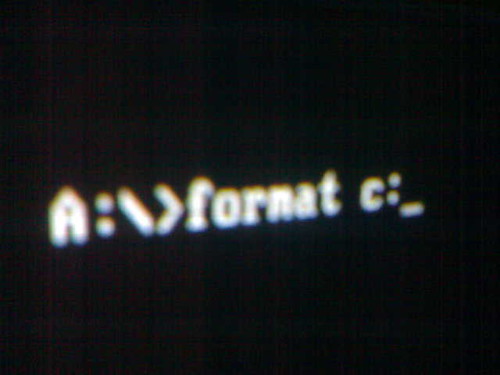
yazıp, enter a basın. bir uyarı gelecek.” Bütün verinizi kaybedeceksiniz!” ya da “işlemi onaylıyor musunuz?” gibi. Siz eveti seçeceksiniz ve bu da tahmini 1 saate yakın sürede tamamlanacak. Hızlı format atmak için ki bu iyi değildir, format c:/q yaparsınız. Başka bir harf başka bir işlem içindir. Dikkat edin buna. Acele işler için, teknik servis kullanır genelde tabi bunu. İşlem tamamlanınca, Format D:/ yapın bu kez. “Bu diskler yok.” gibi uyarı alırsanız Fdisk’e girip 4. bölüme girin. Orada bölümlerin bilgisini görebilirsiniz. Buna göre de format atacağınız bölümlerin isimlerini öğrenirsiniz ve formatlarsınız.
Bu işlemleri yaptığınızda hasarlı bir diskiniz varsa, bad Sector hataları veren, hataları giderilecektir. Hataların giderildiği oranda Hdd’nizden alan azalabilir. Ama HDD sorunsuz kullanabilinecek. En garantili yoldur ve sorun yaşadığımız zaman başvurmamız gerekiyor ne yazık ki.
İşlemler tamamen bittiğinde tertemiz, nur topu gibi 2 tane bölümünüz olacak. 😀
En Başa Dön…
Muhtemelen sistemi kurmak ve kullanmak isteyeceksiniz artık. Genelde de C bölümü seçilir bunun için. Pc baştan başlayacak, yine diskten başlatacaksınız. Bu kez bilgisayarı Win95/98/me kuru başlat seçeneğini yani 1’i seçeceksiniz. Sistem kurulmaya başlayacak.
İlk önce Win95/98/me kur dosyaları C’ye kopyalanacak. Sonra Kurulumun ilk aşamasında CD key, Serial key istenecek. Bunu girdikten sonra kurulum gerçekleşecek ve saat, takvim, bilgisayar adı, güncelleme seçenekleri, internet ayarları gibi seçenekleri ayarlamanız gerekecek ya da sistemin açılmasına devredeceksiniz. Ve işlem başarı ile bittiğinde sizi tebrik edecek ve bilgisayar artık baştan başlayacak. Ama bu kez HDD’den. CD’ye ihtiyacınız yok. Ve Boot sequence(başlangıç sıralaması)’ta 1’de HDD 2’de disk- i seçin. Bilgisayar artık hard diskten başlayacak. Win95/98/me başlayacak ama hiçbir paket programı yok.
En Başa Dön…
7)Sistem kuruldu! Artık sürücüler yüklenmeli!
Bilgisayarıma sağ tuş tıklayıp donanımdan, aygıt yöneticisine girip bilinmeyen sürücüleri bilinir yapacağız. Ekran kartının sürücüsünü yükleriz, ses kartının sürücüsünü(bunlar disk halinde kart ile beraber verilir.Bulamazsanız internette de yer alıyorlar artık), ethernet kartını ya da modem kartının sürücüsünü, printer(yazıcı)’in sürücüsünü, webcam varsa onun sürücüsünü vb… Sürücüler kuruldukça baştan başlatın. İşlemler tamamen bittiğinde ekran çözünürlüğünüzü vb seçenekleri ayarlayın. Bilgisayar çalışır hale gelmiş olsun. Ve bunun keyfine de varabilmek için diğer paketleri yükleme vakti!
En Başa Dön…
8) Sürücüler de yüklendi. Artık Paket programları yükleme ve bitirme vakti!
İlk önce Ofis programı yükleyelim. Böylece yazı yazıp işlem yapabilelim. Sonra Mozilla Firefox yükleriz ki hızlı ve güvenli sörf yapabilelim. Msn yükleyebilirsiniz, skype vb ihtiyacınız olan programı. Sonra webcam programı. Winzip ve winrar yerine sadece 7z programı yükleyebilirsiniz. Notepad+ yükleyebilirsiniz. İhtiyacınız olan ne varsa… Picasa, KMplayer ve en önemlisi Avira free home edition antivirüs.
Gerisi sizin ihtiyaçlarınıza göre şekillenir. Artık pc’niz kullanımda. Güle güle kullanın…
En Başa Dön…
